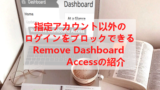ネット上で動画の人気が出てくると
ブログとYouTubeの2つを運営するパターンが増えてきましたね。
特にYouTubeとなるとチャンネル登録を増やすことが
収益化の近道になります。
それだとブログでYouTube動画を紹介して
ブログからYouTubeへの導線にも繋げていきたいものです。
そこでサイドバーにチャンネル登録ボタンを設置する
プラグイン「YouTube Subscribe」の紹介です。
ウィジェットでもショートコードでも設置できるので便利ですよ。
ここでは画像付きで設定、使い方を説明してるので参考にしてみてください。
YouTube Subscribeとは
WordPressで作成したブログのサイドバーや投稿本文に
YouTubeのチャンネル登録ボタンを設置できるプラグインです。
設置はサイドバーには専用ウィジェット、
投稿にはショートコードでどちらでも対応しています。
プラグイン「YouTube Subscribe」のインストール
それでは始めていきましょう。
WordPressにログインしたら
ダッシュボードから「プラグイン」→「新規追加」へとクリックします。
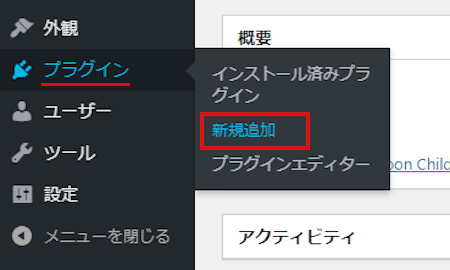
プラグインを追加のページが表示されたら
キーワード検索欄に「YouTube Subscribe」と入力しましょう。
検索結果は、自動で反映されます。
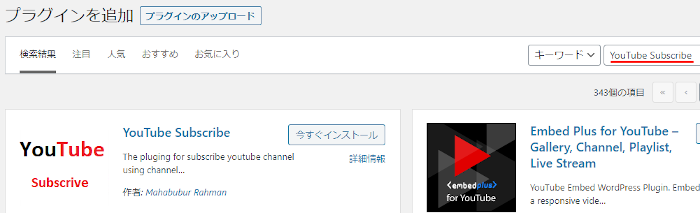
YouTube Subscribeを見付けたら
「今すぐインストール」をクリックします。
*下の方や右側、または違うページにある場合があります。
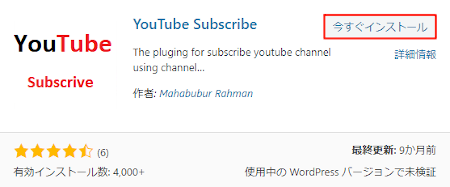
インストールが終わると「有効化」をクリックしましょう。
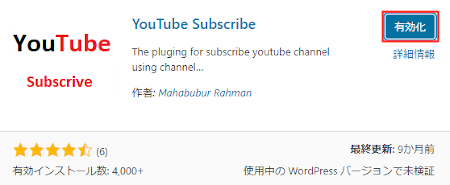
有効化すると自動でインストール済みプラグインのページに移動します。
もし、WordPressバージョンの違いで移動しない場合は
自分で「プラグイン」→「インストール済みプラグイン」に移動しましょう。
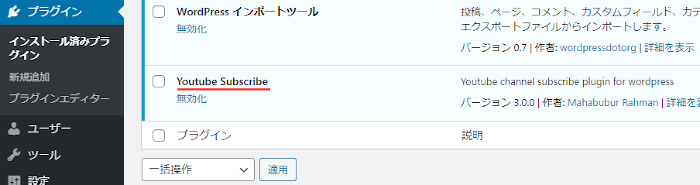
これでYouTube Subscribeのインストールは終わりです。
YouTubeチャンネル登録ボタンの設置・確認
このチャンネル登録ボタンはサイドバー、投稿どちらでも設置できますが
ここでは定番のサイドバーに設置していきます。
簡単なのですぐにできますよ。
管理メニューから
「外観」→「ウィジェット」をクリックしましょう。
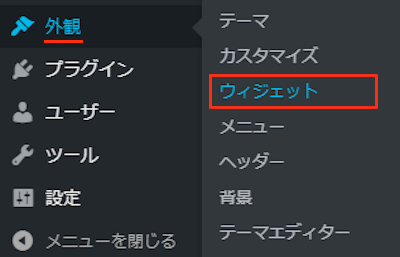
ウィジェットページが開いたら
「YouTube Subscribe」ブロックを探しましょう。
プラグインによっては下の方にある場合があります。
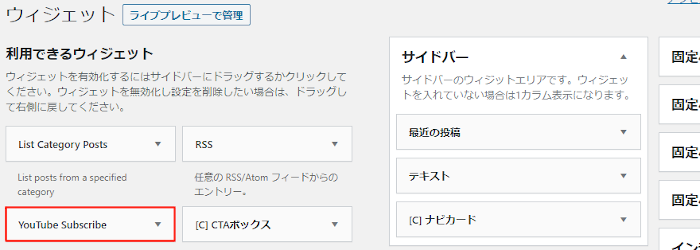
YouTube Subscribeを見付けたら
ドラック&ドロップでサイドバーへ移動させましょう。
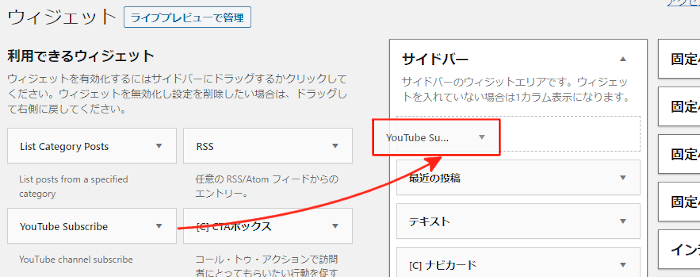
サイドバーへ移動させると自動的に設定ウィンドウが開きます。
ここで順番に設定していきましょう。
各項目の説明は画像の下にあるので参考にしてみてください。
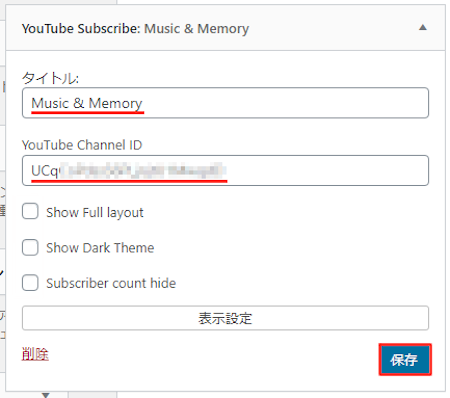
タイトル: ウィジェットのタイトルを入力します。
ここでは「Music & Memory」にしてみました。
YouTube Channel ID: チャンネルのIDを入力します。
ここでは「UCshcisuefucoshsdc」にしています。
Show Full layout: レイアウトを表示します。
ここではチェックを入れていません。
Show Dark Theme: ダークテーマを表示します。
ここではチェックを入れていません。
Subscriber count hide: 登録人数を非表示にします。
ここではチェックを入れていません。
最後に「保存」をクリックしましょう。
これでチャンネル登録ボタンの設定・設定は終わりです。
それではどのように表示されるのか
「サイトを表示」から確認していきましょう。
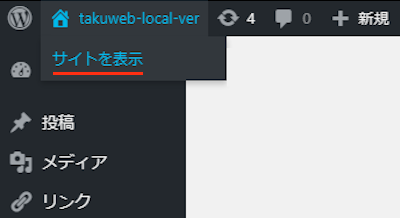
すると画像のように
チャンネル登録ボタンが表示されますよ。
これだと使いやすいですね。
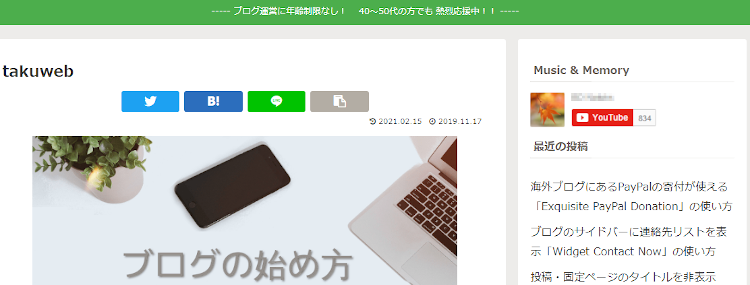
これでYouTube Subscribeの紹介は終わりです。
SNS、YouTubeに関連したプラグインは他にもいろいろありますよ。
Twitterのタイムライン、フォローボタンを設置するものや
ダッシュボードにツイッターを表示するものもあります。
また、インスタグラムの写真をスライドで表示したり
インスタグラムの写真をパネルのように並べて表示するものもありますよ。
SNSと連動して相互アピールするのもありですよね。
興味のある方はここより参考にしてみてください。
まとめ
ブログにYouTubeのチャンネル登録ボタンを設置するプラグインでした。
近年、YouTubeは芸能人が普通にチャンネルを持つほどに
一つの収益方法になりましたね。
もし、YouTubeのチャンネルを持っているという方は
ブログ上での宣伝のためにも
チャンネル登録ボタンを設置してみてはどうでしょうか。
そこでこれをやらなきゃ損をするということで
ブログ維持のためにアフィリエイトを始めてみませんか。
大きく稼ぐには全力で挑む必要がありますが
ブログ維持費なら片手間でも大丈夫!
気になる方はここよりアフィリエイト会社(ASP)の紹介を見てみましょう。